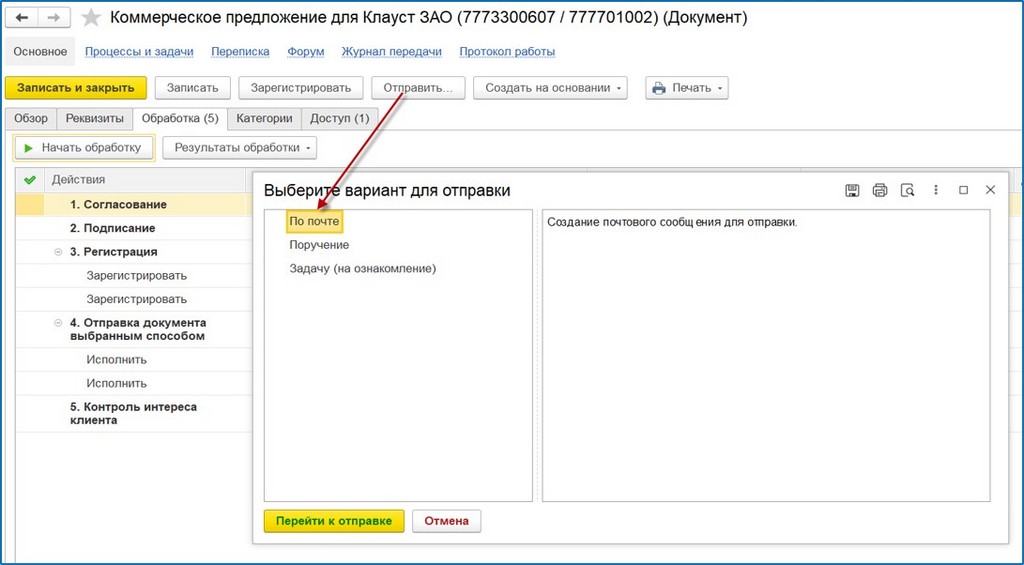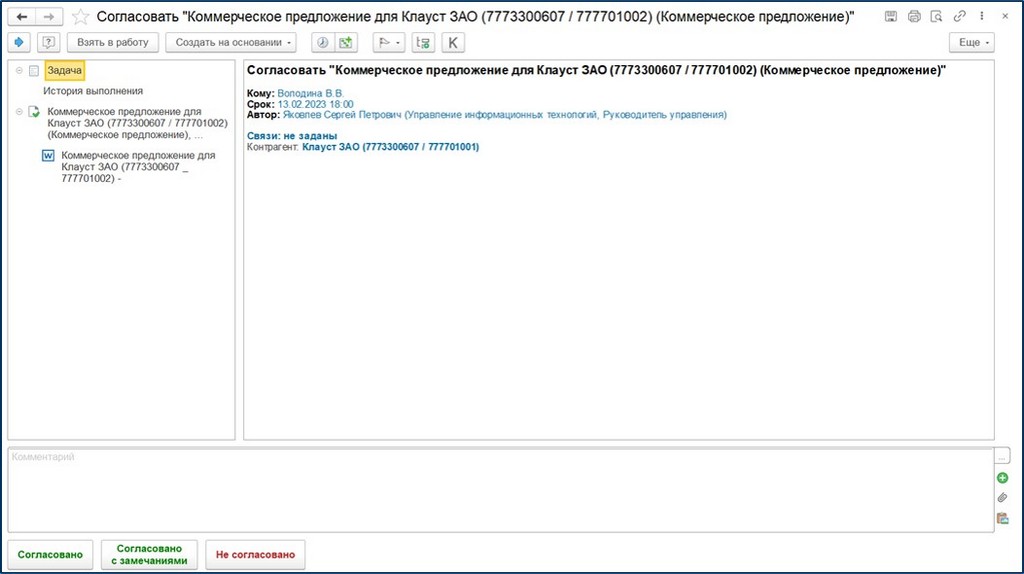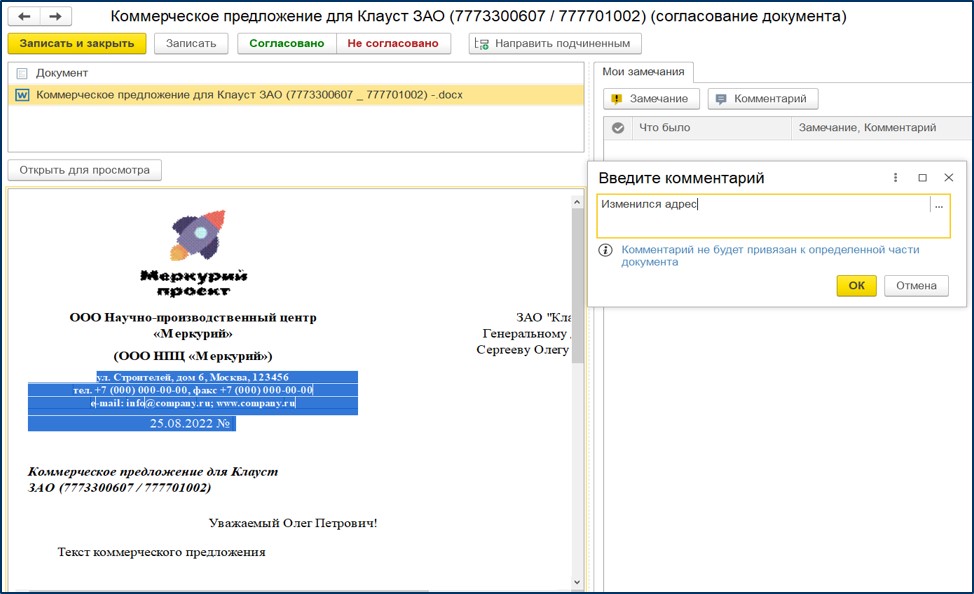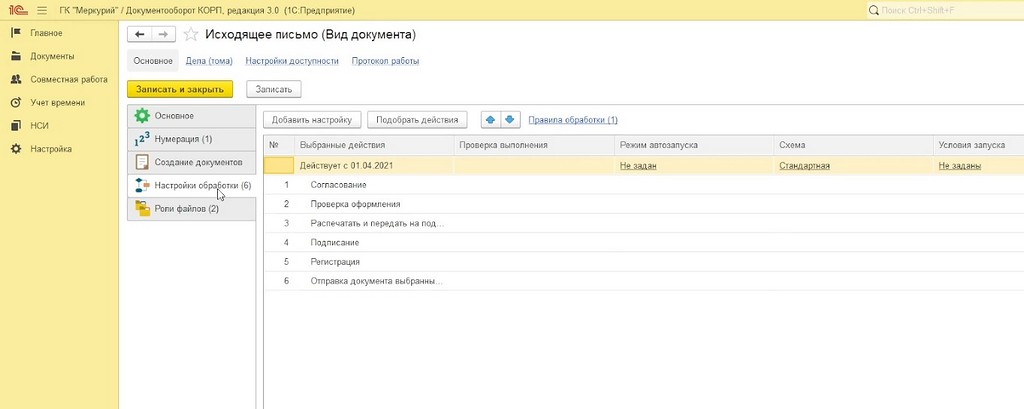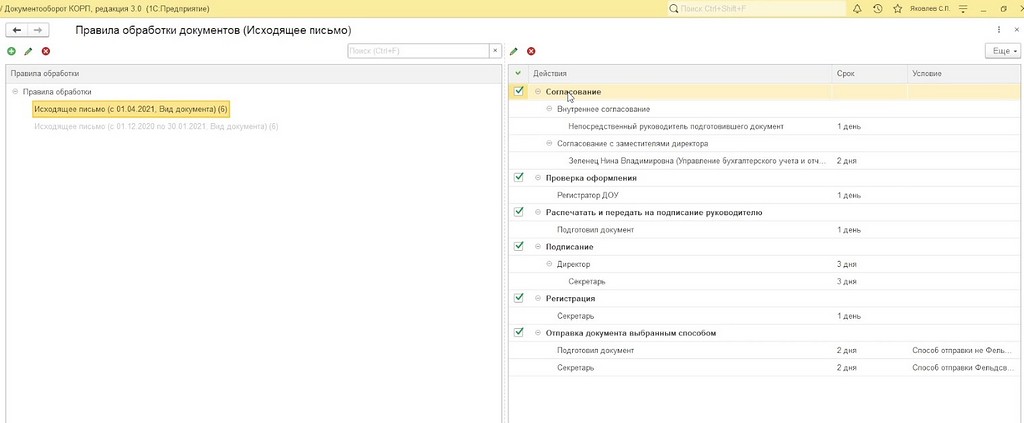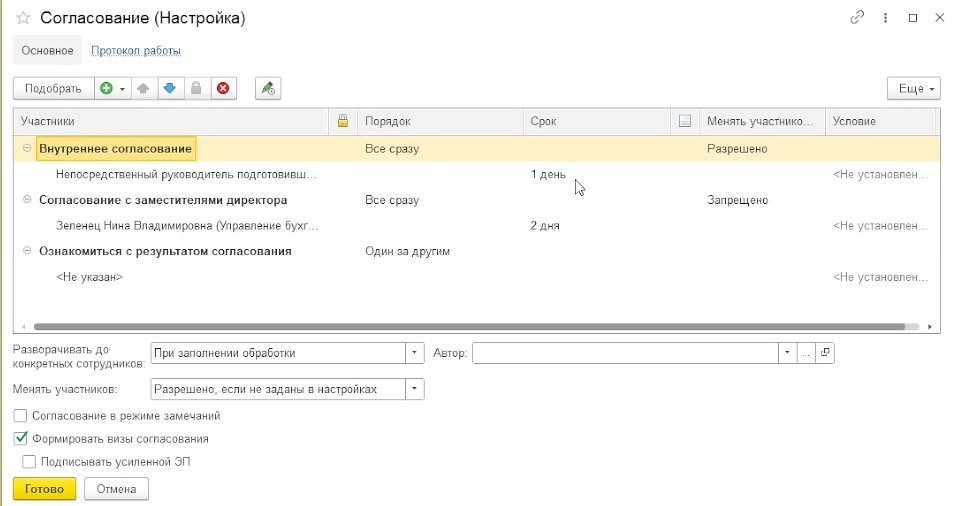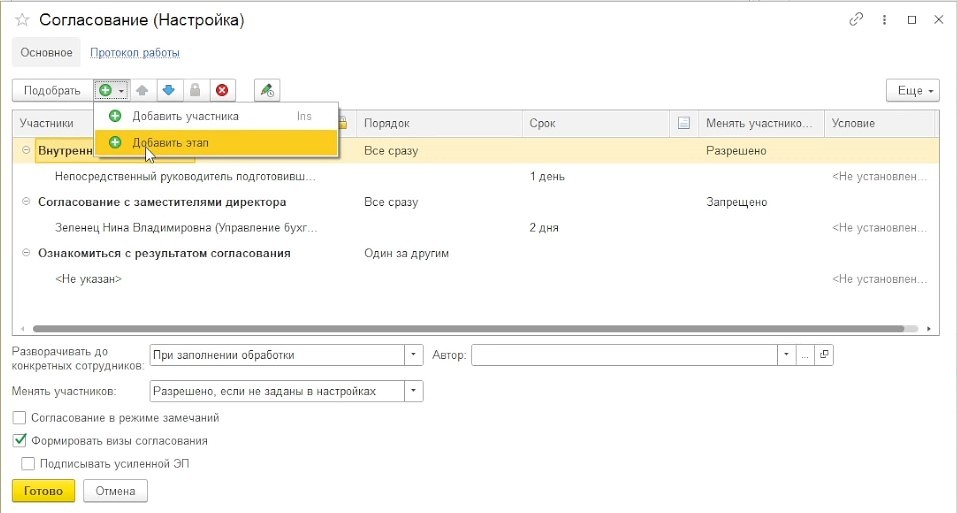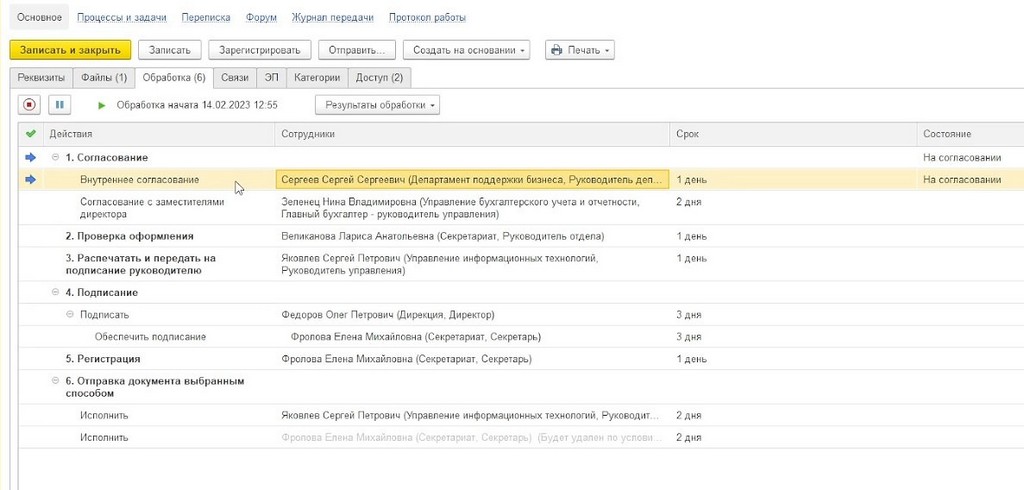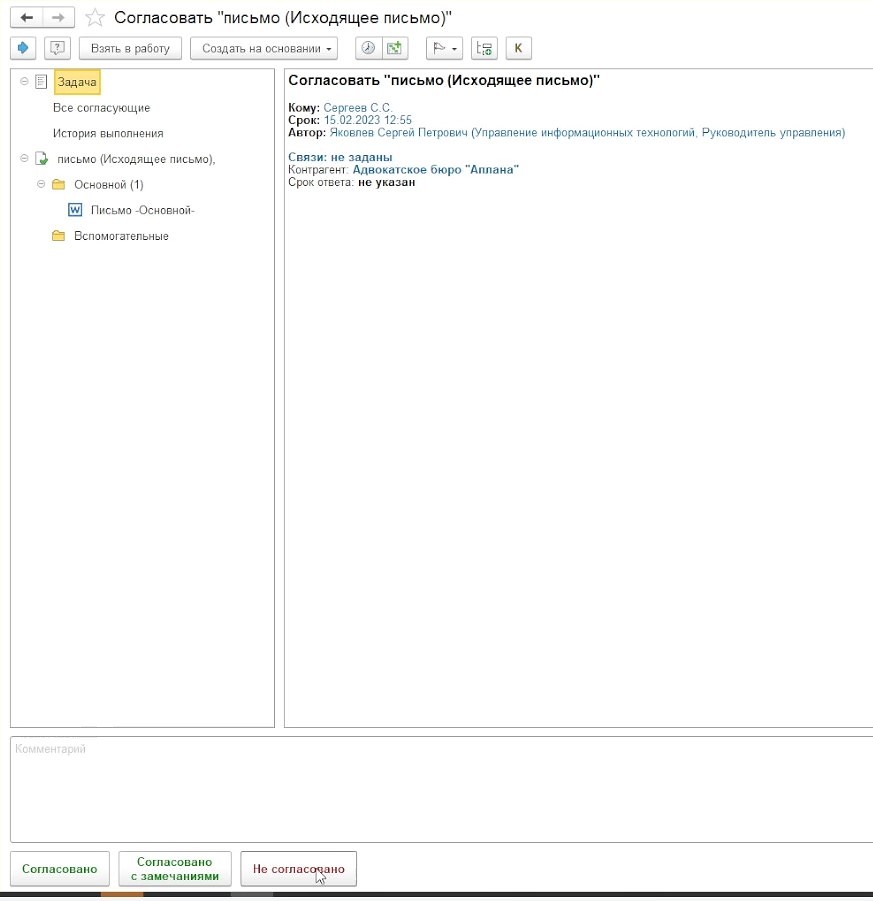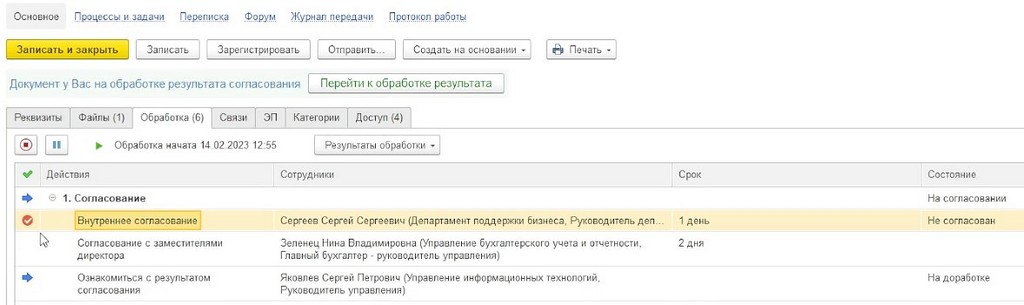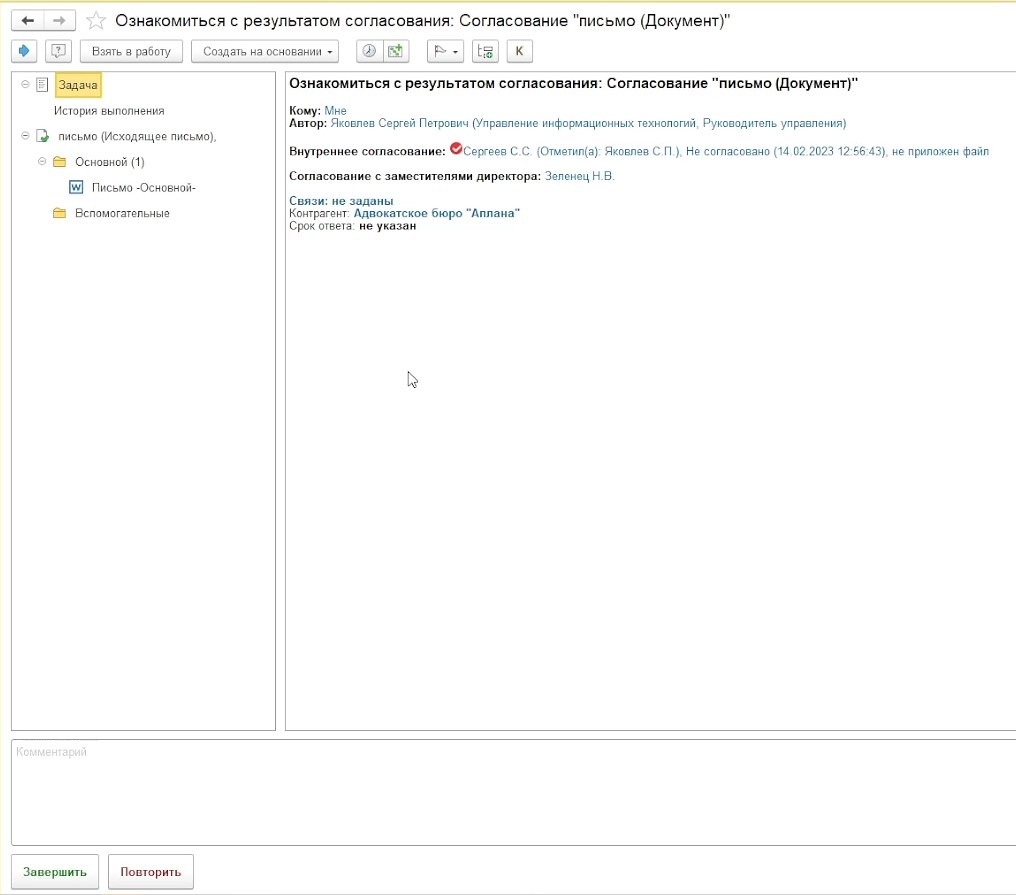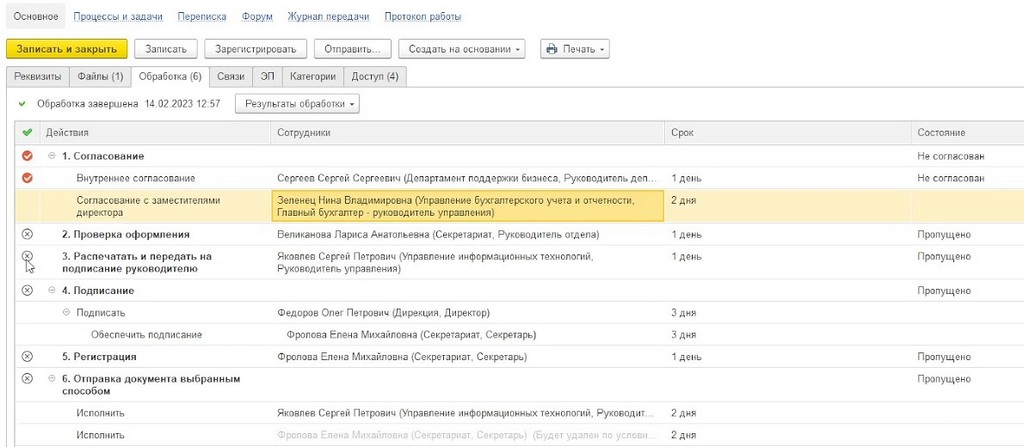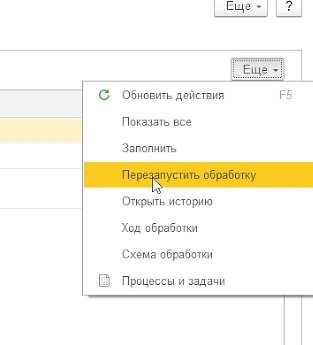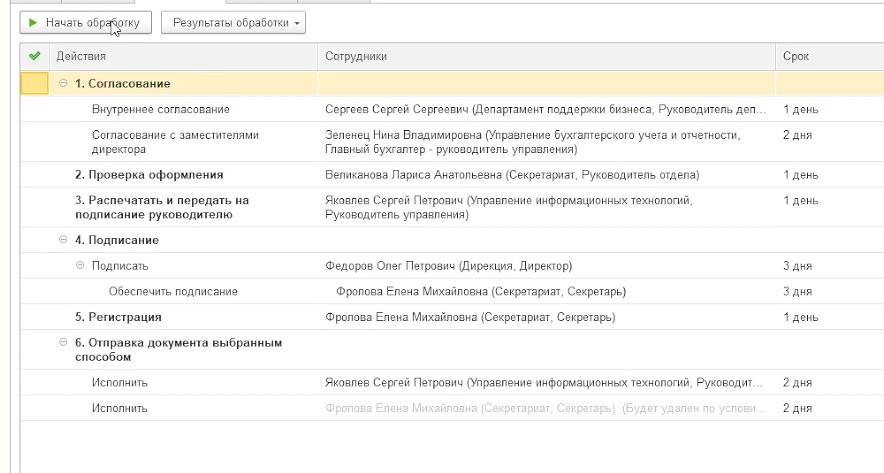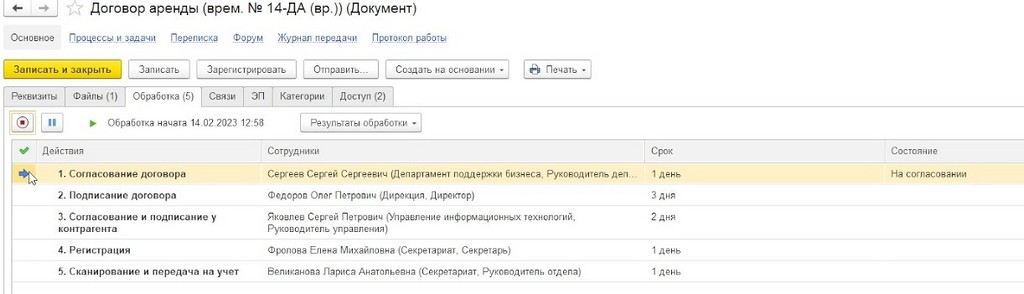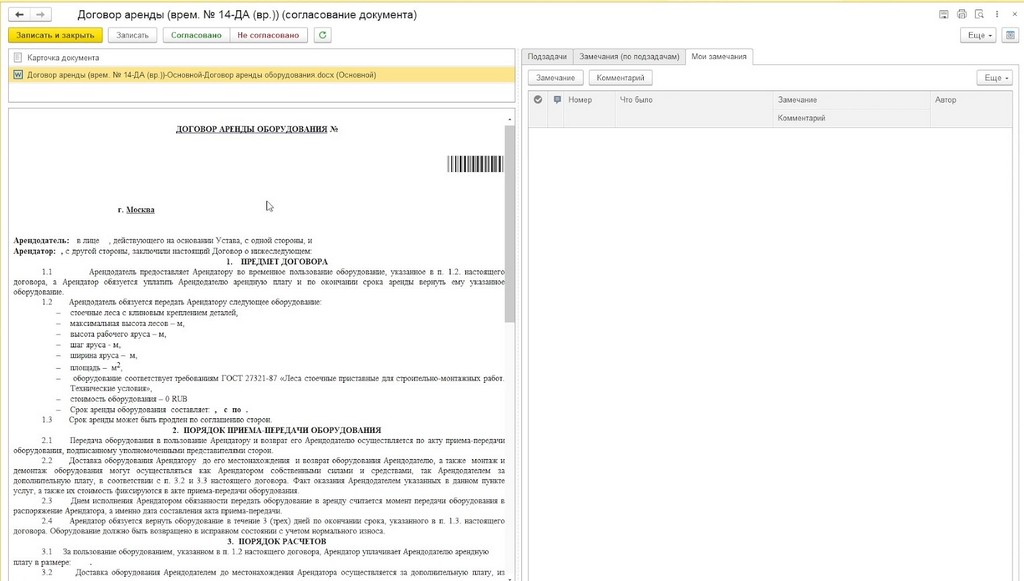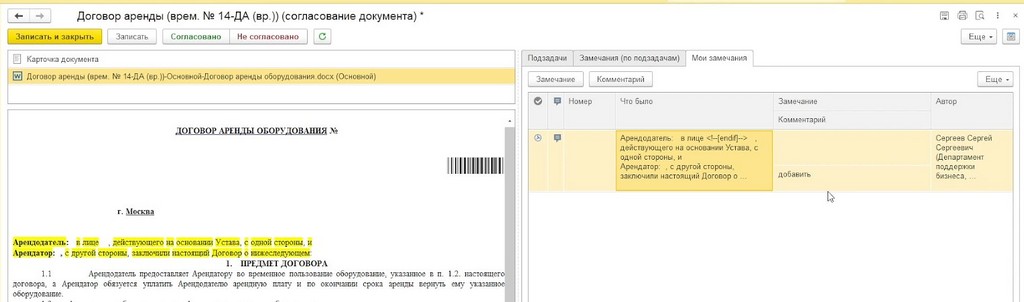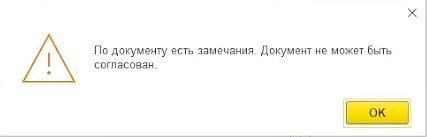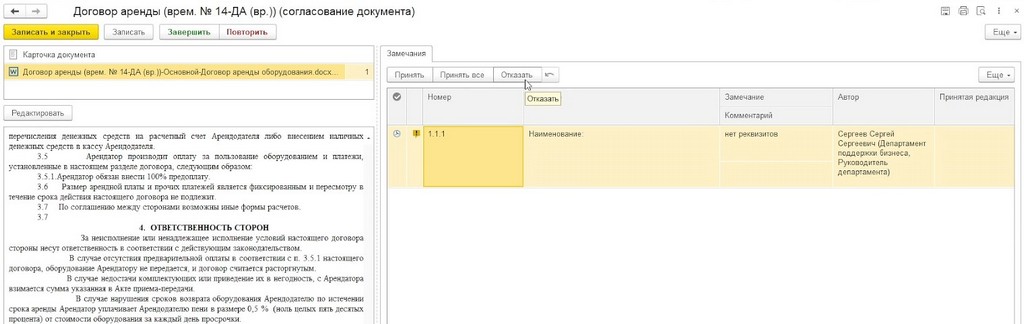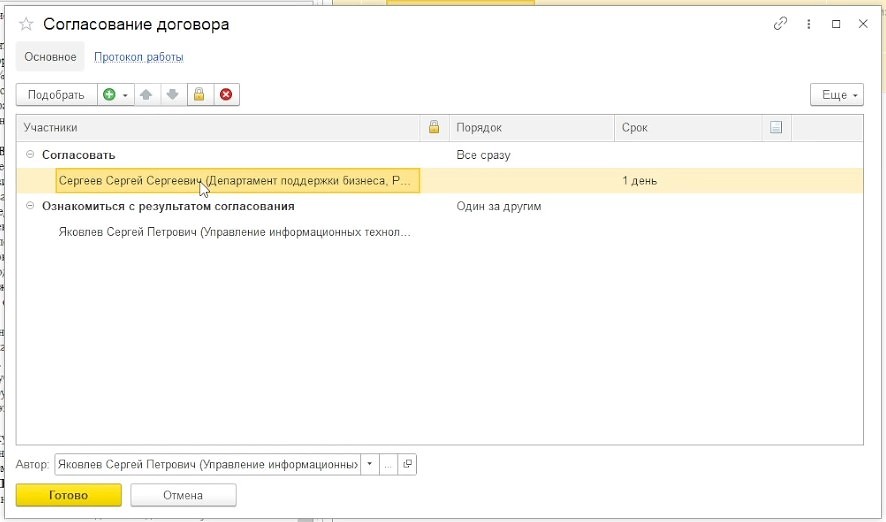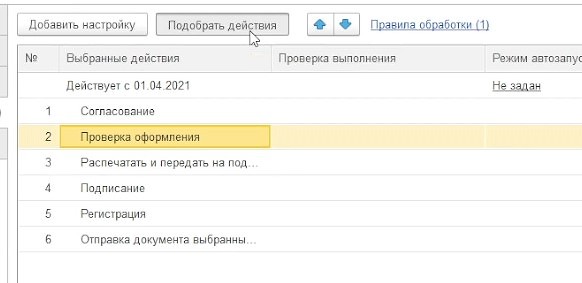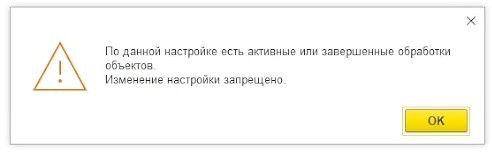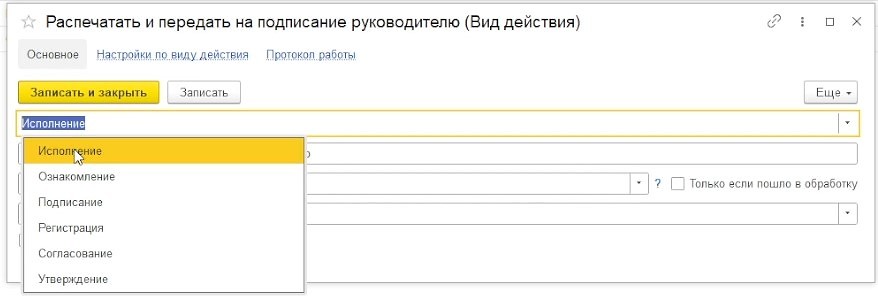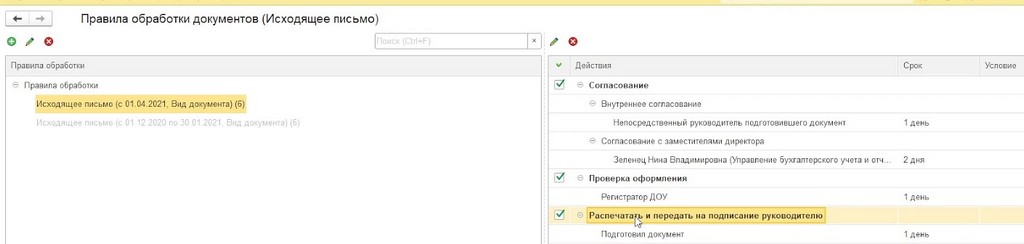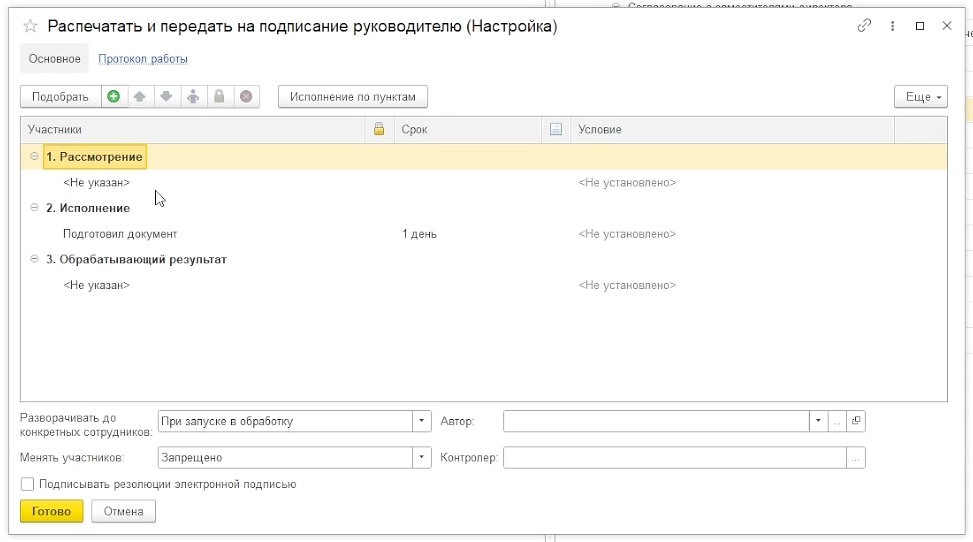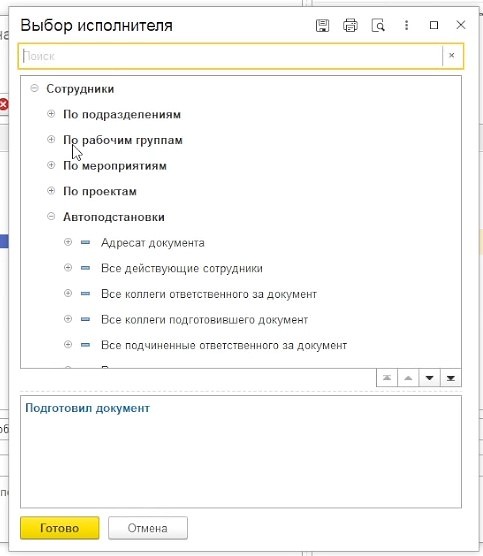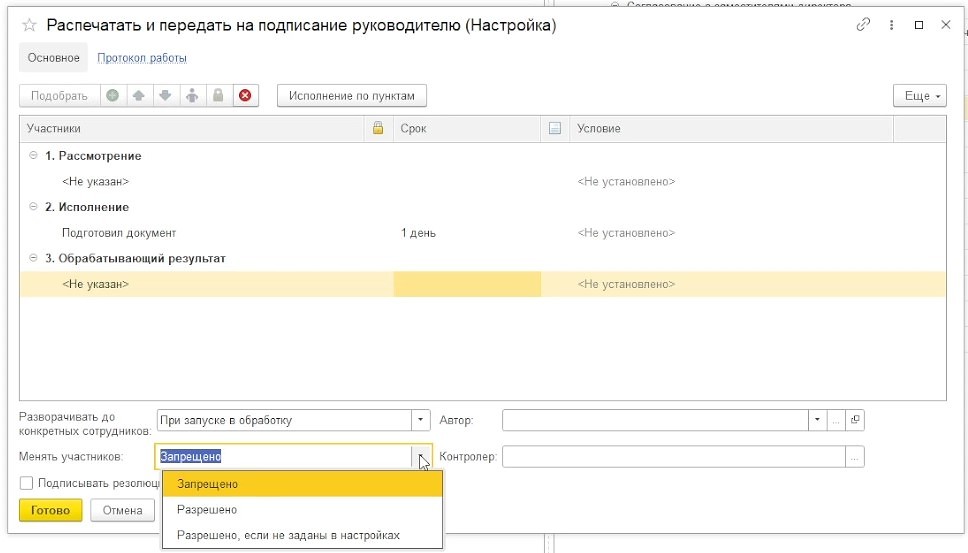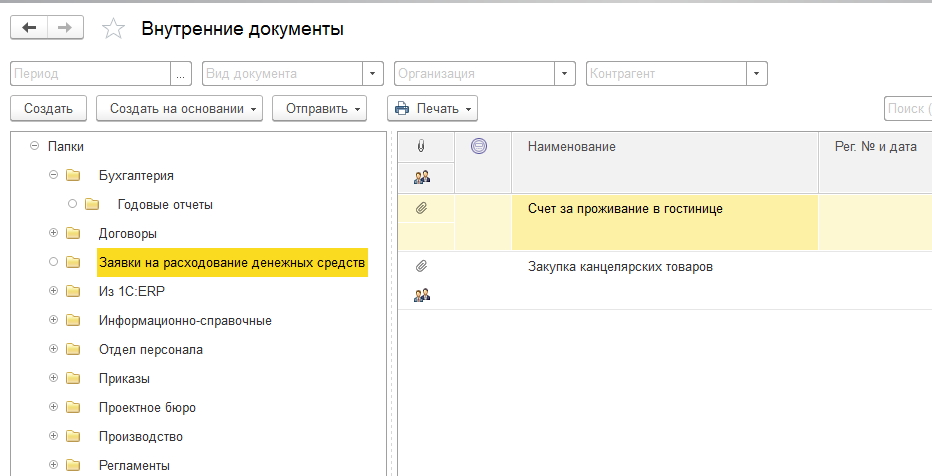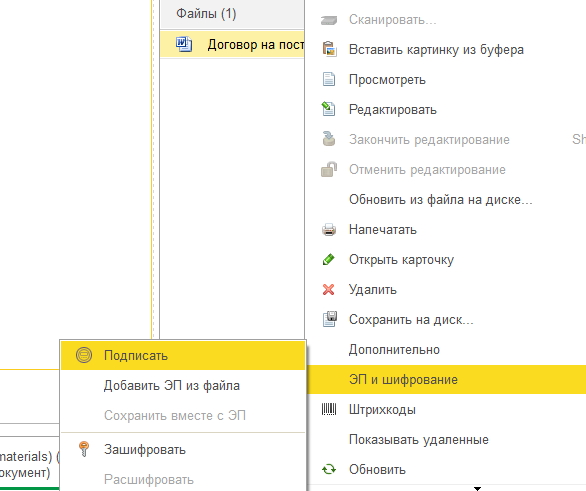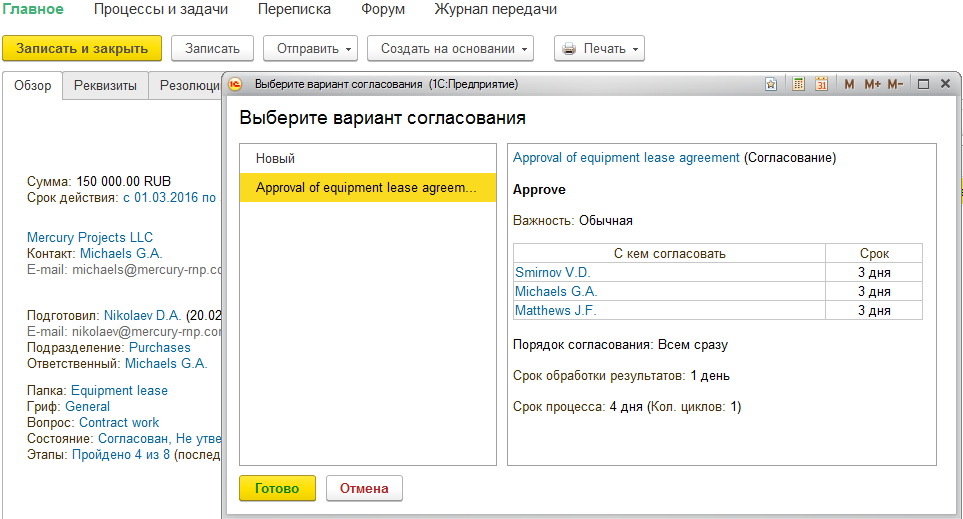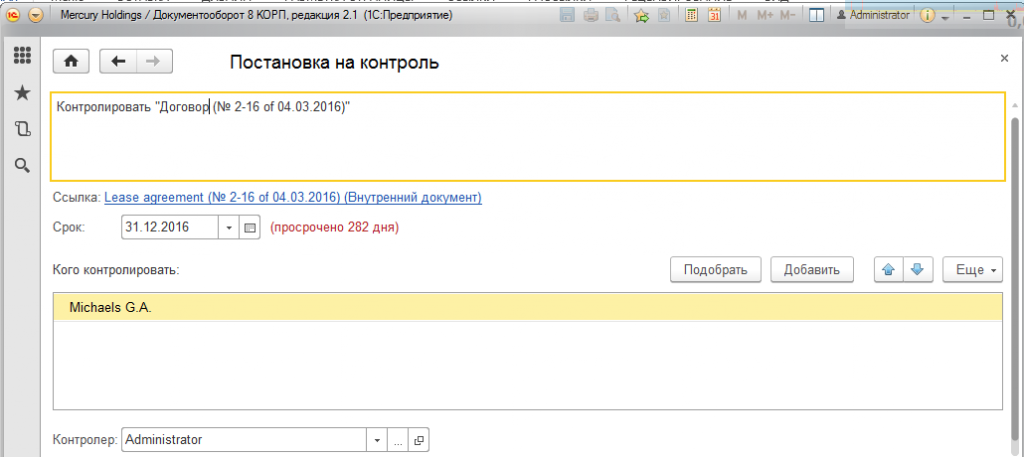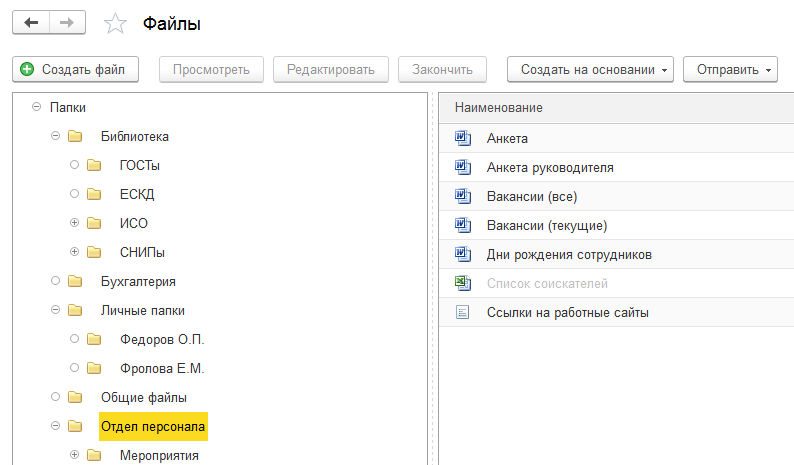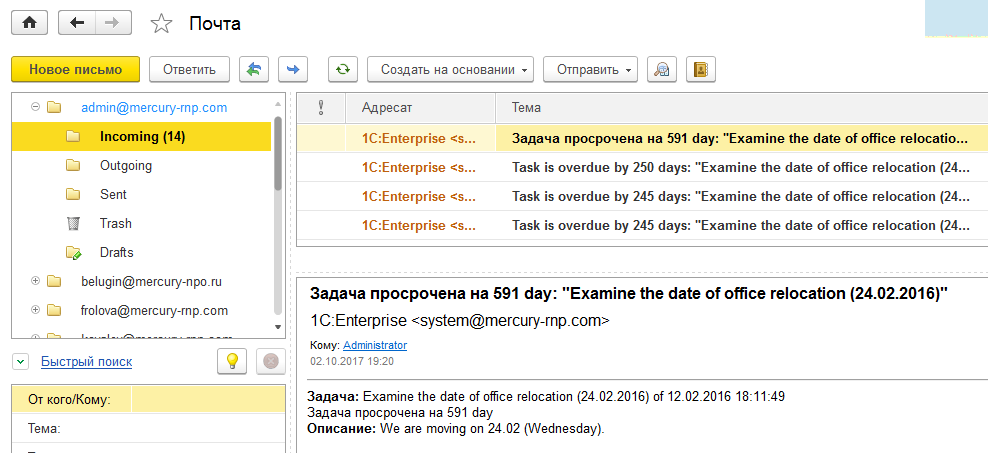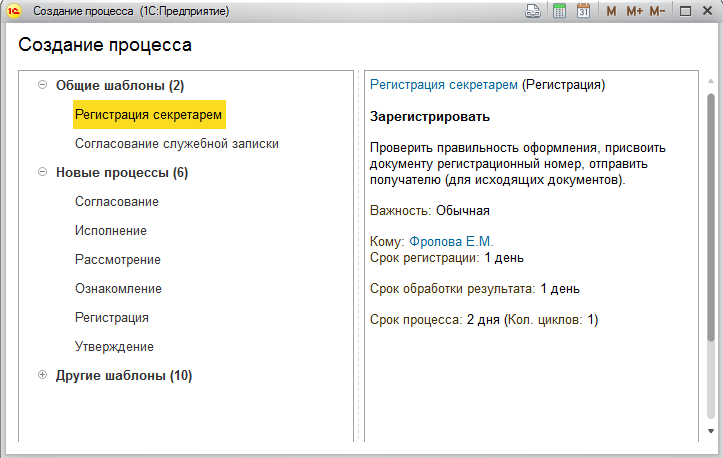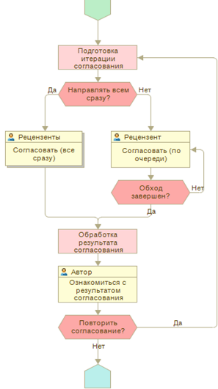«1С:Документооборот 8» не имеет отраслевой специфики и может эффективно использоваться как в бюджетном секторе, так и на коммерческих предприятиях, будь то распределенная холдинговая структура с большим количеством пользователей или небольшое предприятие. Будучи универсальной, программа легко может быть настроена и адаптирована под специфику конкретной организации.
«1С:Документооборот 8» в комплексе решает задачи автоматизации учета документов, взаимодействия сотрудников, контроля и анализа исполнительской дисциплины:
- централизованное безопасное хранение документов,
- оперативный доступ к документам с учетом прав пользователей,
- регистрация входящих и исходящих документов,
- просмотр и редактирование документов,
- контроль версий документов,
- работа с документами любых типов: офисными документами, текстами, изображениями, аудио- и видеофайлами, документами систем проектирования, архивами, приложениями и т.д.,
- полнотекстовый поиск документов по их содержанию,
- коллективная работа пользователей с возможностью согласования, утверждения и контроля исполнения документов,
- маршрутизация документов, настраиваемая по каждому виду документов в отдельности,
- автоматизированная загрузка документов из электронной почты и со сканера,
- учет и контроль рабочего времени сотрудников.
Учет документов ведется в разрезе видов документов в соответствии с положением о документообороте предприятия. Принципы учета входящих, исходящих и внутренних документов, заложенные в программу, полностью соответствуют действующим стандартам и нормам, например:
Бизнес-процессы и 1С:Документооборот. Занятие 24. Курс по продвинутому программированию 1С
- ГОСТ Р 6.30-2003,
- ГОСТ Р 51141-98,
- Федеральный закон Российской Федерации от 27.07.2006 г. № 149-ФЗ «Об информации, информационных технологиях и о защите информации»,
- Требования ГСДОУ,
- Типовая инструкция по делопроизводству в органах федеральной исполнительной власти и др.
«1С:Документооборот 8» поддерживает многопользовательскую работу в локальной сети или через Интернет с использованием веб-браузеров или тонкого клиента.
Делопроизводство
«1С:Документооборот 8» позволяет вести учет официальных документов предприятия. Принципы учета, заложенные в программу, соответствуют российскому законодательству, ГОСТам, отечественной и международной делопроизводственной практике.
Типы документов
Работа ведется с тремя типами документов:
- входящие,
- исходящие,
- внутренние.
К документу любого типа можно присоединить один или несколько файлов (например, фотографии, отсканированное изображение бумажного документа)..
Входящие документы
В программе предусмотрена возможность регистрации входящих документов как от юридических, так и от физических лиц, в соответствии с отечественными традициями делопроизводства и действующими ГОСТами.
Вебинар «Процессы и Задачи в 1С:Документооборот. Часть 1»
Обычная схема обработки входящего документа:
- Первичная регистрация входящего документа.
- Рассмотрение.
- Исполнение.
Исходящие документы
Исходящий документ может создаваться как сам по себе, так в ответ на входящий документ. Присвоение регистрационного номера исходящему документу выполняется секретарем после того, как документ согласован и утвержден ответственным лицом.
После записи исходящего документа, являющегося ответом на входящий, у входящего документа автоматически устанавливается пометка Отправлен ответ.
Обычная схема обработки исходящего документа:
Внутренние документы
Внутренними документами называются организационно-распорядительные и информационно-справочные документы официального характера – приказы по основной деятельности, документы кадрового делопроизводства, служебные записки и т. д. Присвоение регистрационного номера внутреннему документу выполняется секретарем или другим ответственным лицом после согласования и утверждения.
Виды документов
- нормативный срок исполнения документов,
- маршруты обработки документов,
- правила формирования регистрационного номера.
В программе ведутся отдельные списки видов для входящих, исходящих и внутренних документов.
Нумерация документов
В «1С:Документообороте 8» поддерживается гибкая система генерации регистрационных номеров документов в зависимости от даты, вида документа, корреспондента (для входящих и исходящих документов) и подразделения. Каждому виду документов может быть назначен свой собственный нумератор.
Карточка документа
На новый документ автоматически заводится учетно-регистрационная карточка. Пользователь может самостоятельно настроить внешний вид карточки и набор ее полей для каждого вида документа. Дополнительные поля можно как добавлять, так и удалять. Карточка документа может быть выведена на печать.
С помощью карточки любого входящего или исходящего документа можно ознакомиться со всей историей переписки по корреспондентам.
Дополнительные свойства
Дополнительные свойства (реквизиты и сведения) настраиваются администратором либо пользователем, ответственным за нормативно-справочную информацию. Возможна индивидуальная настройка дополнительных свойств для каждого типа (входящие, исходящие, внутренние) или вида документа. Для привязки свойств к данным используются наборы свойств.
Пример настройки дополнительных свойств: можно отметить актуальность и добавить особые отметки для внутренних документов вида «Информационно-справочный».
Прочие возможности
- В программе поддерживается учет обращений граждан. При этом предусмотрены настройки, позволяющие ограничить доступ сотрудников к входящим документам и персональным сведениям о физических лицах.
- Внутренние документы хранятся в структуре папок, которая используется для упорядочивания документов и ограничения прав доступа к ним.
Хранение файлов
В программе автоматизирована работа с обычными файлами, которые возникают в рабочем порядке в процессе ежедневной деятельности организации, например, проектные материалы, черновики, результаты обсуждений и другие. Помимо официальных документов, программа «1С:Документооборот 8» позволяет работать с файлами любых типов:
- офисные документы,
- изображения,
- тексты,
- аудио- и видеофайлы,
- архивы,
- файлы систем проектирования и другие.
Для работы с файлами различных типов используются приложения, установленные на компьютере пользователя и ассоциированные с соответствующим типом файлов.
Все файлы хранятся в информационной базе или томах на диске и копируются на локальный компьютер для просмотра или редактирования по требованию пользователя.
В информационной базе для хранения файлов предусмотрена структура папок. Файлы распределяются по папкам. Доступ сотрудника к папке может быть ограничен заданными правами доступа.
Могут использоваться различные подходы к построению структуры папок:
- в соответствии с организационной структурой предприятия (например, Администрация, Бухгалтерия, Сервисная служба);
- по тематике файлов (например, Планы, Калькуляции, Исследования, Рекламные материалы, Проектные документы и т. д.);
- по уровню доступа (например, Общие, Конфиденциальные).
Загрузить файлы в информационную базу можно несколькими способами:
- перенести файлы и каталоги мышкой (Drag1С:Документооборот 8″ позволяет создавать новые файлы с помощью заранее подготовленных шаблонов. Папки и файлы, созданные вне программы, могут быть целиком перенесены в информационную базу «1С:Документооборота 8».
С файлами, хранящимися в информационной базе, возможны следующие операции:
- Просмотреть,
- Редактировать,
- Закончить редактирование с сохранением измененного файла в информационной базе и снятием пометки занятости,
- Занять с открытием файла или без него,
- Открыть каталог файла – открытие каталога на локальном компьютере с сохранением в нем файла ИБ, открытого для просмотра или редактирования,
- Отменить редактирование – снятие с файла пометки занятости без сохранения изменений,
- Сохранить изменения – сохранение изменений без снятия с файла пометки занятости,
- Сохранить как – сохранение файла в указанном каталоге на локальном компьютере или переносном устройстве.
- Обновить из файла на диске – обновление файла ИБ из файла на на локальном компьютере или переносном устройстве.
На каждый файл в программе автоматически заводится учетно-регистрационная карточка, которая обеспечивает его быстрый поиск. Кроме того, в программе предусмотрен полнотекстовый поиск не только по всем полям учетно-регистрационной карточки, но и по содержимому файлов популярных форматов.
Полнотекстовый поиск производится по всем данным (документы, файлы, задачи, бизнес-процессы, еженедельные отчеты и т. д.) с учетом русской, английской и украинской морфологии. Поддерживается поиск похожих слов.
Коллективная работа и версионирование
Программа обеспечивает коллективный доступ сотрудников к файлам как для просмотра, так и для редактирования с использованием разграничения прав доступа и механизма версионирования файлов. Конфликты при одновременном редактировании документов исключаются благодаря механизму блокировки файлов.
Версионирование
Для каждого файла, хранящегося в информационной базе, всегда можно установить авторство и дату создания версии. Каждая версия может сопровождаться кратким описанием внесенных изменений.
При редактировании файлов их предыдущие версии автоматически сохраняются в программе. Количество хранимых версий не ограничено. При необходимости можно вернуться к любой версии файла.
Непосредственно из карточки файла можно посмотреть список версий, удалить ненужные, сменить активную (текущую) версию. Для файлов популярных форматов (doc, rtf, html, txt, odt) поддерживается сравнение версий.
Блокировка файлов пользователем
Файлы, занятые текущим пользователем, отображаются в списке файлов информационной базы зеленым цветом, занятые другими пользователями – серым цветом.
При попытке отредактировать файл, занятый другим пользователем, будет выдано сообщение:
Список занятых файлов отображается на рабочем столе и сразу виден при запуске программы.
Напоминание о занятых файлах автоматически выводится на экран при завершении работы с программой.
Бизнес-процессы
Бизнес-процесс – это устойчивая последовательность действий сотрудников организации. Автоматизация таких последовательностей упорядочивает работу и значительно ускоряет выполнение конечной задачи.
В программе «1С:Документооборот 8» реализованы бизнес-процессы следующих видов:
- Рассмотрение: документ попадает на рассмотрение к руководителю и с его резолюцией возвращается к автору документа.
- Исполнение: документ передается на исполнение всем пользователям по списку и контролеру для соблюдения исполнительской дисциплины. Один из пользователей может быть назначен ответственным исполнителем.
- Согласование: приложенные к такому бизнес-процессу документы попадают на согласование указанным респондентам и потом возвращаются к автору бизнес-процесса для ознакомления с результатами согласования или отправки на повторное согласование.
- Утверждение: документ попадает на утверждение к ответственному лицу и возвращается к автору документа для ознакомления с результатом утверждения.
- Регистрация: документ попадает к секретарю для присвоения регистрационного номера, заверения печатью организации и отправки корреспонденту.
- Ознакомление: с помощью этого бизнес-процесса нужный документ рассылается всем пользователям по списку для ознакомления.
- Поручение: с помощью этого бизнес-процесса можно раздавать поручения сотрудникам и проверять их исполнение.
Каждый бизнес-процесс по мере прохождения этапов создает задачи, адресованные определенным пользователям. Так, например, бизнес-процесс Поручение сначала сформирует задачу Выполнить поручение для исполнителя, а после того, как исполнитель зафиксирует выполнение этой задачи, – задачу Проверить выполнение для инициатора бизнес-процесса.
Можно назначать задачи не только конкретным исполнителям, но и ролям. Так, например, документ можно отправить на утверждении роли Директор, и программа автоматически передаст соответствующую задачу тому, кто в данный момент выполняет эту роль – самому директору или его заместителю. Также задачу можно адресовать пользователям, определяемым следующими автоподстановками:
- Все руководители автора бизнес-процесса,
- Все подчиненные автора бизнес-процесса,
- Непосредственный руководитель автора документа,
- Все руководители автора документа.
Состав ролей уникален для каждого предприятия или учреждения и может меняться и настраиваться без остановки системы. При смене исполнителя роли задачи автоматически попадают на рабочий стол к новому исполнителю.
Пользователь может в любой момент просмотреть список порученных ему задач в списке Мои задачи. Список автоматически загружается при запуске программы.
Кроме того, пользователь может получить уведомление о необходимости выполнить задачу по электронной почте.
Для каждого бизнес-процесса в программе заводится карточка, из которой пользователь может вызвать наглядную блок-схему бизнес-процесса. Выполнение этапов бизнес-процесса будет отражаться на блок-схеме. С ее помощью создатель бизнес-процесса в любой момент может выяснить, на каком этапе находится его выполнение и кто из сотрудников уже выполнил свою задачу, а кто нет. Ниже приведены карточка и типовая блок-схема бизнес-процесса Согласование.
Новый бизнес-процесс, связанный с определенным документом, может быть создан на основании этого документа. Для бизнес-процессов каждого вида в программе предусмотрен отдельный список, например, список согласований:
Для каждого вида бизнес-процесса можно настроить шаблон, который будет использоваться при создании новых бизнес-процессов. Шаблон бизнес-процесса содержит такие сведения, как:
- маршрутизация,
- сроки,
- важность,
- наименование,
- описание и другие.
Например, шаблон бизнес-процесса Согласование договора может выглядеть следующим образом:
В карточке вида документа можно указать перечень связанных с ним шаблонов бизнес-процессов. Этот перечень будет автоматически использоваться при создании новых бизнес-процессов на основании документов этого вида. В приведенном примере вид входящего документа Договор связан с приведенным выше шаблоном Согласование договора и двумя другими шаблонами – Утверждение договора (простое) и Регистрация договора:
При создании бизнес-процесса на основании какого-либо входящего документа вида Договор пользователь сможет выбрать из этого списка подходящий шаблон.
Для анализа хода выполнения бизнес-процессов в программе предусмотрен ряд отчетов, примеры которых приведены ниже.
Отчет по бизнес-процессам (вариант Статистика по видам)
Отчет по задачам (вариант Текущие задачи)
Справка об исполнительской дисциплине
Учет рабочего времени
В программе ведется учет затрат рабочего времени сотрудников, построенный на основе ежедневных отчетов о проделанной работе. Данные отчетов представлены в разрезе видов работ. Перечень видов работ ведется ответственным за нормативно-справочную информацию, исходя из соображений анализа затрат рабочего времени.
Ежедневные отчеты заполняются сотрудниками самостоятельно с использованием функции автоматического добавления записей.
На основании ежедневных отчетов можно построить различные отчеты о затратах времени сотрудников в разрезе видов работ, подразделений или периодов.
Данные по учету и контролю рабочего времени позволяют:
Директору – оценить, на какие виды работ затрачивается больше всего времени и средств. Например, выяснив, что 50% рабочего времени сотрудников уходит на совещания, и сопоставив расход времени с фондом заработной платы в программах «1С:Зарплата и Управление Персоналом 8», «1С:Зарплата и кадры бюджетного учреждения 8», можно оценить соответствующие денежные расходы.
Линейному руководителю – оценить загрузку сотрудников, например:
- Иванов больше половины рабочего времени вынужден тратить на разбор почты.
- Петров в течение недели занимался «перспективными исследованиями».
Отчетность
Для анализа работы организации в программе предусмотрена возможность построения большого количества разнообразных отчетов, в том числе:
- Представление итоговой информации руководству,
- Анализ данных,
- Оперативный контроль,
- Печать официальных документов.
Большинство отчетов представлены в нескольких вариантах. Ниже приведено несколько примеров подготовленных отчетов.
Источник: xn—-htbdaanklceuiebov6r.xn--p1ai
Работа с задачами исполнения и согласования в 1С:Документооборот 3.0
В статье мы посмотрим на то, как изменились задачи согласования и исполнения в системе 1С:Документооборот редакции 3.0.
Изменения в работе с задачами
В новой редакции в работе с задачами изменились следующие моменты:
- Настройка процессов обработки документа;
Было. В конфигурации 2.1 настройка шаблона процесса проводилась отдельно от вида документа. Их нужно было в дальнейшем связывать, что вызывало путаницу;
Стало. В новой редакции настройка процесса обработки производится непосредственно в настройке вида документа.
- Визуализация обработки задач в документах.
Было. В 1С:Документооборот редакции 2.1 все задачи по документу отображались по гиперссылке «Процессы и задачи» – этот функционал остался и в новой редакции;
Стало. В 1С:Документооборот редакции 3.0 в документе появилась вкладка «Обработка», где отражен весь перечень шагов, исполнителей и сроков.
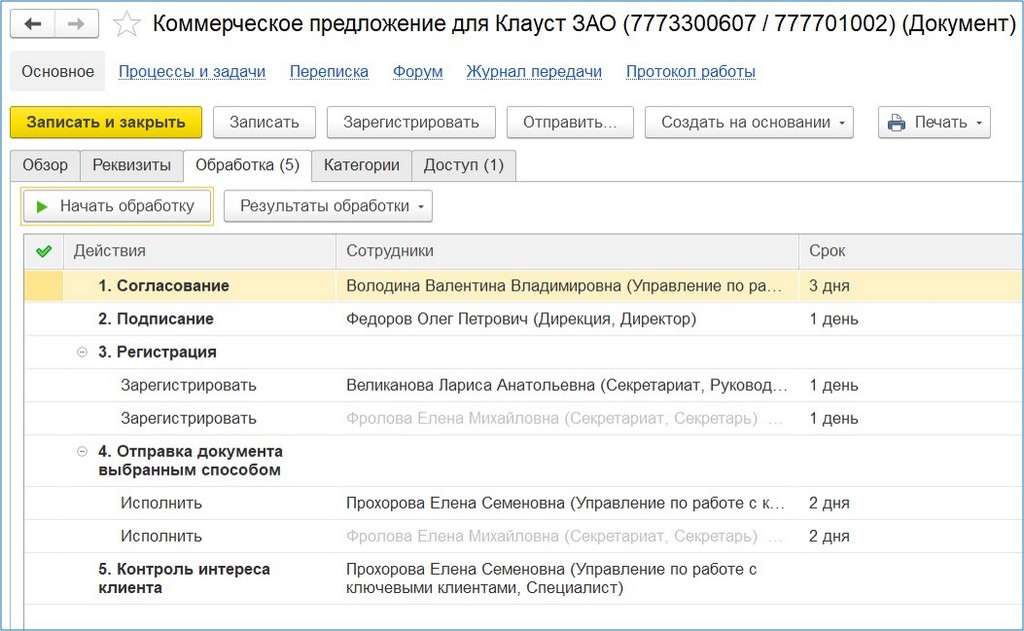
- Подход в постановке задач;
Было. В системе 1С:Документооборот 2.1 в документе по кнопке «Отправить» можно было направить исполнителю любой тип задачи: рассмотрения, согласования, ознакомления, подписания и другие. Любой пользователь с определенными правами мог направить задачу любому сотруднику, что нарушало настроенные процессы, и документ ходил по маршруту хаотично.
Стало. В редакции 3.0 весь маршрут и задачи настраиваются в виде документа, а по кнопке «Отправить» можно создать только поручение. При этом общий маршрут не нарушается: подзадача будет создана в рамках маршрута или отдельно, как параллельная задача.

- Подход к отдельным видам задач:
- Рассмотрения;
- Исполнения;
- Согласования.
Рассмотрим задачи согласования и исполнения подробнее.
Задачи согласования в 1С:Документооборот 3.0
В системе есть два типа задач согласования:
- Стандартный вид, который реализован в системе 1С:Документооборот 2.1 Это форма задачи с тремя кнопками:
- Согласовано,
- Не согласовано,
- Согласовано с замечаниями;

- Согласование в режиме замечаний – новый функционал в 1С:Документооборот 3.0. Он позволяет работать с текстом документа непосредственно в системе, не открывая файлы в других программах.

Посмотрим на примере, как выглядят оба типа задач согласования в новой конфигурации.
Стандартная форма согласования
Настройки обработки находятся в настройках вида документа: НСИ – Виды документов. Для примера выберем вид «Исходящее письмо». На вкладке «Настройки обработки» настраиваются все задачи.


В данном случае первая задача обработки документа – согласование. В настройке не отмечено «Согласование в режиме замечаний», поэтому задача будет осуществляться аналогично процессу в системе 1С:Документооборот 2.1. В нашем примере настроено два шага: внутреннее согласование с руководителем автора документа и согласование с заместителем директора.

В задачу можно добавлять неограниченное количество этапов и согласующих лиц.

Здесь настраивается порядок согласования: все сразу либо один за другим, а также задается срок и условия согласования.
Посмотрим на работу с документами в пользовательском режиме и создадим документ вида «Исходящее письмо».
На вкладке «Обработка» в документе перечислены все этапы обработки, в том числе настроенная ранее задача согласования. По кнопке «Начать обработку» пользователь запускает документ в работу.
Первая задача поступила на согласование Сергееву Сергею в департамент поддержки бизнеса – рядом с шагом появилась синяя стрелка.

Исполнитель на своем рабочем столе видит стандартную форму задачи с тремя кнопками.

Если документ не согласован, то сотрудник должен записать комментарий. Тогда в обработке появится соответствующая отметка и изменится статус, а автору документа поступит задача «Ознакомиться с результатом согласования». Он может завершить процесс либо повторить снова.


При выборе «Завершить» остальные задачи также будут помечены на завершение.

Если обработка документа завершена, то позже ее можно перезапустить по соответствующей кнопке.

Система 1С:Документооборот 3.0 отмечает все задачи, которые были выполнены и перезапущены. В справочники такие задачи будут просто зачеркнуты.

Согласования документа в режиме замечаний
Создадим договор аренды оборудования и запустим его в обработку. В настройках у этого вида документа была заранее включена возможность согласования в режиме замечаний.

Задача согласования открывается в форме с образом документа – файл Word открывается непосредственно в системе, без помощи других программ.

При работе с документом согласующее лицо выделяет текст, по которому вносит замечание либо комментарий. Он выделяется цветом и появляется в разделе справа: в таблице видно автора и комментарий.

Внесение комментариев позволяет согласовать документ. Однако при замечаниях можно нажать только кнопку «Не согласовано», и автору документа поступит задача обработать результаты.

Для примера внесем в документ замечание и выберем «Не согласовано».

Документ изменит свое состояние на «На доработке».
Задача ознакомления при согласовании в режиме замечаний у пользователя также открывается в другой форме. Здесь виден образ документа, все комментарии и замечания, которые оставили согласующие лица. При обработке замечаний исполнитель вносит правки и принимает замечания либо отказывается.

При отказе принять замечания процесс обработки можно только завершить – пустить несогласованный документ дальше по маршруту невозможно.
Когда все замечания приняты и обработаны, то можно нажать кнопку «Повторить» и запустить процесс согласования еще раз. Система предлагает выбрать, с кем конкретно согласовать договор. Бывает, что согласующих лиц много, но только пара человек внесли замечания. В таком случае, в форме можно оставить только их, и не отправлять документ по остальным сотрудникам повторно.

В нашем примере документ согласовывает только один человек.
Задачи исполнения в 1С:Документооборот 3.0
Форма задач исполнения не изменилась – отличия есть только в настройках. Так в конфигурации 3.0 задачи рассмотрения и исполнения настраиваются в одном шаблоне, а в 2.1 – это отдельные типы задач.
Для примера возьмем вид документа «Исходящее письмо». Здесь в настройке обработки задан ряд действий, которые нужно совершить с документом. По нажатию кнопки «Подобрать действие» можно добавить в настройку новое.

Если в системе запущены в обработку документы, уже созданные по этой настройке, то добавить новое действие не получится.

Рассмотрим функционал на уже заданном действии «Распечатать и передать на подписание руководителю». Тип этой задачи – исполнение, его можно выбрать из нескольких вариантов. В окне настраивается само действие, а в правилах обработки настраивается исполнитель и срок.



Непосредственно в настройке действия заложены задачи рассмотрения, исполнения и обработки результата. Это позволяет задавать комбинации, например, назначить сразу рассматривающего и исполнителя. Тогда после рассмотрения задавать исполнителя будет не нужно – сотрудник просто нажмет на кнопку «Рассмотрено», и задача автоматически перейдет на исполнение. В нашем случае используется автоподстановка, и задача перейдет тому, кто подготовил документ.
Аналогично системе 1С:Документооборот 2.1 исполнителя можно выбрать по:
- Фамилиям,
- Подразделениям,
- Рабочим группам,
- Мероприятиям
- Проектам,
- Автоподстановкам – в редакции 3.0 расширенный список определений, кому можно направить документ,
- Ролям.
Справочник «Роли» удобен тем, что в шаблоне не нужно корректировать исполнителя документа при смене сотрудника, достаточно выбрать роль. Например, при изменении бухгалтера не нужно будет исправлять фамилию сотрудника, если в шаблоне была выбрана сама роль. Документ отправится новому бухгалтеру без изменения настроек обработки документа.
Однако кому-то может быть наоборот неудобно, поскольку не видно, какой именно сотрудник находится под ролью.

Если не выставлять исполнителя в настройках действия, то при выполнении задачи рассмотрения ответственный должен будет сам его назначить.
Также в форме есть возможность запретить либо разрешить менять участников непосредственно при обработке.

Соответственно, при запрете изменять исполнителя задача уйдет заданному сотруднику и перевести ее будет нельзя. При выборе «Разрешено», сам пользователь сможет изменить исполнителя и сроки. В нашем примере, если подготовивший документ сотрудник заболел, то он сможет поменять исполнителя.
Однако пользователь не сможет ничего сделать с самим действием: удалить или поменять.
Если у вас остались вопросы по системе 1С:Документооборот редакции 3.0, отправьте нам запрос – мы будем рады вам помочь.
Источник: sb-vnedr.ru
Особенности авансовых отчетов в бухгалтерском учете
1С: Документооборот – это система, которая упростит жизнь ваших документов.
В каждой второй организации сотрудники ежедневно тратят много времени на то, чтобы найти нужную информацию. Документы теряются, дублируются, возвращаются из-за ошибок. Стандартная ситуация, когда согласование бумаг происходит по электронной почте, а промежуточные версии хранятся у согласующих и инициаторов на рабочих столах. Подобная «разбросанность» информации крайне вредит безопасности, целостности и непротиворечивости данных.

Зачем нужен «1С:Документооборот 8»
Каждый день в организации выпускаются приказы о приеме на работу, перемещении, увольнении, премировании и множество других. Данные бумаги необходимо печатать, подписывать и потом хранить в архиве. Решение «1С:Документооборот 8» позволит автоматизировать эту сторону жизни компании, и, максимально избавившись от бумаги, перевести взаимодействие на новый – электронный – уровень.
«1С:Документооборот 8» может быть интегрирован с другими программными продуктами «1С»: «1С:Управление торговлей 8», «1С:Бухгалтерия предприятия 8», «1С:Зарплата и управление персоналом 8», «1С:Управление холдингом 8», «1С:ERP Управление предприятием 2», «1С:Управление производственным предприятием 8». Это значит, что есть возможность организовать внутренние процессы таким образом, чтобы сформированный внутренний документ, скажем, требование-накладная из программы «1С:Бухгалтерия предприятия 8» был перемещен в программу «1С:Документооборот 8», в которой кладовщик подпишет его с помощью электронной подписи и избавит организацию от потребности хранить бумажную версию документа.
Ключевые функции Документооборота 1С
Если вы хотите сделать свой бизнес по-настоящему прибыльным и оптимизировать все действия с документами, то вам стоит ознакомиться с указанными особенностями.
Среди основных функций электронной системы можно выделить несколько:
- мгновенный доступ к необходимым данным;
- работа с договорами;
- корпоративная почта;
- электронное согласование;
- ведение проектов;
- контроль над исполнением проектов;
- учет и планирование рабочего времени;
- интеграция с облачным хранилищем;
- инструменты для совместной работы;
- интеграция со всеми решениями.
Прежде всего, програма была создана для облегчения рутинной работы сотрудников разных организаций. В электронном формате стало намного легче согласовывать и подписывать важные срочные документы. Кроме этого, в программе вы найдете стандартные формы, которые помогут создать нужный документ в считаные минуты.
Не менее важно всегда иметь доступ к нужным файлам. Электронная система имеет виртуальный архив всех документов, из которого можно выгрузить нужные данные в любое время. Доступ к программе возможен с планшетов, ПК и мобильных устройств, что значительно облегчает работу. Такая возможность позволяет выполнять задания без привязки к стационарному месту работу.

Существует четыре варианта поставки конфигурации
- 1С:Документооборот КОРП для любых предприятий со сложной организационной структурой и развитым, многоуровневым документооборотом.
- 1С:Документооборот государственного учреждения для государственных (муниципальных) учреждений со сложной структурой и развитым документооборотом.
- 1С:Документооборот ПРОФ для малых коммерческих предприятий и бюджетных учреждений с простой организационной структурой и минимальным документооборотом.
- 1C:Document Management с двуязычным интерфейсом: английским и русским. Может использоваться на российских предприятиях с филиалами или дочерними предприятиями за рубежом, российских предприятиях со значительной долей сотрудников-иностранцев, а также в филиалах иностранных компаний в России.
Программа не имеет отраслевой принадлежности. Всё легко настраивается, адаптируется под специфику конкретной организации. Рассмотрим более подробно функционал решения на примере 1С:Документооборот КОРП (релиз 2.1.15.4).
Функциональные возможности
Учет корреспонденции, входящей и исходящей
В программе встроено связанное отображение входящих и исходящих документов. Ведется контроль целостности ответов, контроль истории переписки.
Внутренний документооборот
Служебные записки, ОРД, приказы, проектные бумаги, технические бумаги. Хранение внутренних бумаг организовано в журнале. Есть возможность просматривать все бумаги сплошным списком.

На рисунке отображена структура папок – это рубрикатор для группировки внутренних документов (по папкам, по видам документов, по контрагентам, по категориям, по проектам).
Поиск информации, штрихкодирование
Программа способна хранить большое количество информации. Для удобства пользователей реализованы следующие способы поиска данных:
- Поиск по реквизитам;
- Поиск в списках (с помощью быстрых отборов);
- Полнотекстовый поиск;
- Поиск бумажных документов по штрих-кодам.
1С:Документооборот поддерживает печать штрих-кодов непосредственно в файл документа и печать на отдельном листе, а также вывод на печать штрих-кодов на клеевой основе для нанесения на бумажный вариант. Применение таких технологий в разы упрощает поиск документов и создание четко структурированного архива: достаточно считать сканером штрих-код, чтобы автоматически открыть карточку документа, либо задачи по документу, существующие на текущий момент.
Электронные подписи
В программе есть возможность использования электронной подписи, с помощью которой можно визировать карточки документов, файлы-вложения, визы согласования, резолюции, решения об утверждении и пр.

Договорные документы и все, что с ними связано
- Согласование договоров;
- Контроль сумм, контроль прохода сопроводительных документов по договору;
- Контроль жизненного цикла договора;
- Поступление скан-копий оригиналов договоров с подписями и печатями.


Работа с файлами
Файлы ежедневно создаются, редактируются сотрудниками. Предусмотрена совместная, многопользовательская работа, заложен механизм управления жизненным циклом файлов, привязки к бумагам.

Встроенная почта
Так называемая «бизнес-почта» по функционалу похожа на обычные почтовые программы, но дополнена полезным инструментарием (более 40), который значительно упрощают работу сотрудников. Например, функция контроля «внутренняя – внешняя почта» позволяет видеть предупреждения о том, что внутренняя почта уходит на внешний сервер и своевременно подтвердить или предотвратить данное действие. Механизм реализован в конфигурациях КОРП и 1С:Документооборот ДГУ.

Бизнес-процессы и задачи
Понятие процессного подхода в рамках программы 1С:Документооборот 8 включает в себя не только способ маршрутизации бумаг. Бизнес-процесс является также единицей учета, вокруг которой выстраивается все, что связано с повышением эффективности работы сотрудников, прозрачности и точности исполнения работ, в конечном итоге выведения на новый уровень качества организации работы предприятия в целом.
Задачи в программе формируют в рамках элементарных процессов, распределенных по умолчанию на 6 видов:
- Рассмотрение, результатом которого является постановка руководителем резолюции и возвращения заверенного документа автору.
- Исполнение: передача документации, находящейся в разработке, всем пользователям, согласно списку, а также контролирующему лицу для совершения исполнительской дисциплины. Один из пользователей назначается ответственным исполнителем.
- Согласование: в рамках этого бизнес-процесса выбранные респонденты вносят корректировки или заверяют документацию, а затем возвращают ее инициатору для проработки результатов и дальнейших действий.
- Утверждение: документ передается на утверждение назначенному ответственному. Результатом является возвращение к автору для внесения корректировок или ознакомления с резолюцией.
- Регистрация: документ передается секретарю. Секретарь присваивает регномер, проставляет печать организации и отправляет корреспонденту.
- Ознакомление позволяет всем сотрудникам, внесенным в список заинтересованных лиц, изучить бумаги.
На основе этих процессов можно формировать более сложные, многоуровневые схемы и маршруты с различными переходами – комплексные кросс-функциональные процессы с неограниченным уровнем вложенности.


Управление проектами